
このチュートリアルでは、Debian 11にOpenNMSをインストールする方法を紹介します。知らなかった方のために、OpenNMSはオープンソースでエンタープライズグレードのネットワーク監視および管理です。ソリューション。SNPMプロトコルを使用してローカルホストとネットワークホストから重要な情報を収集するネットワーク監視アプリケーションです。LinuxおよびWindowsオペレーティングシステムにインストールでき、Webブラウザを介してネットワークトラフィックを監視するためのWebベースのインターフェイスを提供します。
この記事は、少なくともLinuxの基本的な知識があり、シェルの使用方法を知っていること、そして最も重要なこととして、サイトを独自のVPSでホストしていることを前提としています。インストールは非常に簡単で、ルートアカウントで実行されていますが、そうでない場合は、'sudoを追加する必要があります。 ルート権限を取得するコマンドに‘。 Debian 11(Bullseye)にOpenNMSネットワーク監視ソリューションを段階的にインストールする方法を紹介します。
前提条件
- 次のオペレーティングシステムのいずれかを実行しているサーバー:Debian 11(Bullseye)。
- 潜在的な問題を防ぐために、OSの新規インストールを使用することをお勧めします。
non-root sudo userまたはroot userへのアクセス 。non-root sudo userとして行動することをお勧めします ただし、ルートとして機能するときに注意しないと、システムに害を及ぼす可能性があるためです。
Debian11BullseyeにOpenNMSをインストールする
ステップ1.ソフトウェアをインストールする前に、次のaptを実行して、システムが最新であることを確認することが重要です。 ターミナルのコマンド:
sudo apt update sudo apt upgrade
ステップ2.OpenJDKをインストールします。
以下のコマンドを実行して、DebianシステムにOpenJDK11をインストールします。
sudo apt install openjdk-11-jdk
Javaバージョンを確認します:
java -version
ステップ3.Debian11にOpenNMSをインストールします。
デフォルトでは、OpenNMSはDebian 11ベースリポジトリでは使用できません。次に、次のコマンドを実行して、OpenNMSリポジトリをシステムに追加します。
nano /etc/apt/sources.list.d/opennms.list
次の行を追加します:
deb https://debian.opennms.org stable main deb-src https://debian.opennms.org stable main
次に、GPGキーをインポートします:
wget -O - https://debian.opennms.org/OPENNMS-GPG-KEY | apt-key add -
その後、パッケージインデックスを更新し、OpenNMSパッケージをインストールします。
sudo apt update sudo apt install opennms
OpenNMSをインストールすると、PostgreSQLが自動的にインストールされます。PostgreSQLを起動し、以下のようにステータスを確認します。
sudo systemctl start postgresql sudo systemctl status postgresql
ステップ4.OpenNMSのデータベースとユーザーを作成します。
ここで、OpenNMSのデータベースとユーザーを作成します。まず、次のコマンドを使用してPostgreSQLにログインします。
su - postgres createuser opennms psql -c "ALTER USER opennms WITH PASSWORD 'opennms';" createdb -O opennms opennms psql -c "ALTER USER postgres WITH PASSWORD 'your-strong-passwd';" exit
手順5.OpenNMSを構成します。
以下のコマンドを実行して、OpenNMS構成ファイルでデータベースアクセスを設定します。
nano /usr/share/opennms/etc/opennms-datasources.xml
次の行を変更します:
<jdbc-data-source name="opennms"
database-name="opennms"
class-name="org.postgresql.Driver"
url="jdbc:postgresql://localhost:5432/opennms"
user-name="opennms"
password="opennms” />
<jdbc-data-source name="opennms-admin"
database-name="template1"
class-name="org.postgresql.Driver"
url="jdbc:postgresql://localhost:5432/template1"
user-name="postgres"
password="your-strong-passwd" /> ファイルに変更を保存して閉じます。
ステップ6.OpenNMSを初期化して開始します。
OpenNMSを初期化するには、Javaと統合する必要があります。したがって、次のコマンドを実行してJava環境を検出します。
/usr/share/opennms/bin/runjava -s
次に、データベースを初期化し、システムライブラリを検出します:
/usr/share/opennms/bin/install -dis
インストールとセットアップが完了したら、OpenNMSを起動してシステムブートで実行できるようにすることができます:
sudo systemctl start opennms sudo systemctl enable opennms sudo systemctl status opennms
手順7.ファイアウォールを構成します。
システムでUFWファイアウォールを実行している場合は、ファイアウォールでポート8980を開きます。
sudo ufw allow 8980/tcp sudo ufw reload
ステップ8.OpenNMSWebインターフェイスへのアクセス。
正常にインストールされたら、Webブラウザーを開き、URL http://your-server-ip-address:8980/opennms 。 OpenNMSログインページが表示されます:
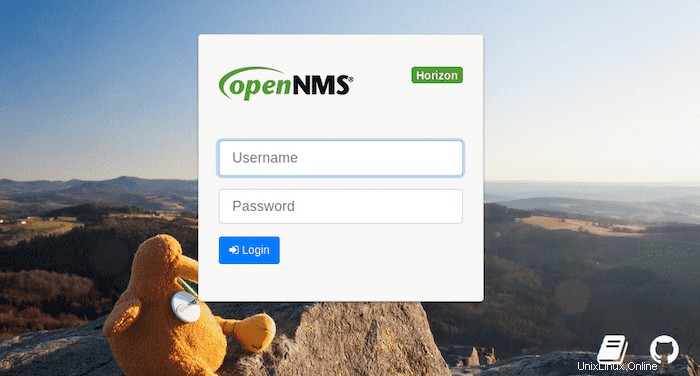
おめでとうございます!OpenNMSが正常にインストールされました。このチュートリアルを使用して、Debian11Bullseyeに最新バージョンのOpenNMSオープンソースOpenNetworkManagementSystemをインストールしていただきありがとうございます。 OpenNMSの公式ウェブサイトを確認することをお勧めします。